
-
BlueStacksDev
大小:458M语言:458M 类别:手机工具系统:WinXP/Win7/Win10
展开

BlueStacksDev也就是蓝叠模拟器开发者版本,专为开发者制作,蓝叠安卓模拟器是全球唯一一个拥有核心技术专利的安卓模拟器,蓝叠安卓模拟器相比于其他同类产品具有更加良好的兼容性、稳定性和流畅度,以及更好的游戏体验!

蓝叠安卓模拟器开发者版本命令行
首先找到蓝叠安卓模拟器命令行程序,安装目录---bsconsole.exe,大家可以cmd执行试试。
蓝叠官方将放出数十条命令,攻城狮们陆续完善中,让我们一起来看看各个命令吧~
1. 启动模拟器
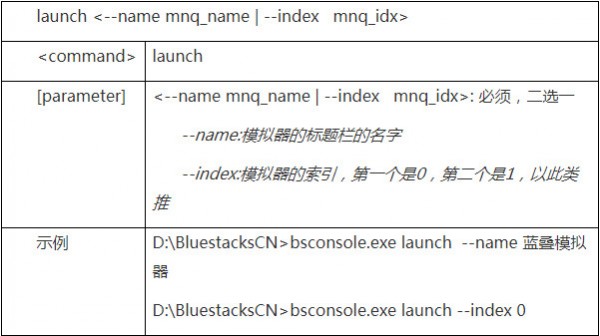
2. 启动模拟器并开启应用
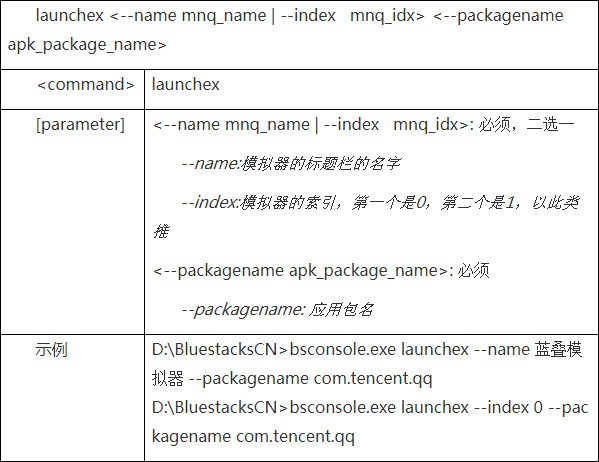
3. 退出模拟器

4. 退出所有模拟器
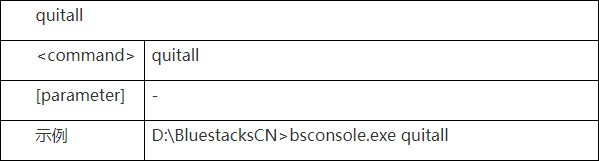
5. 查询模拟器
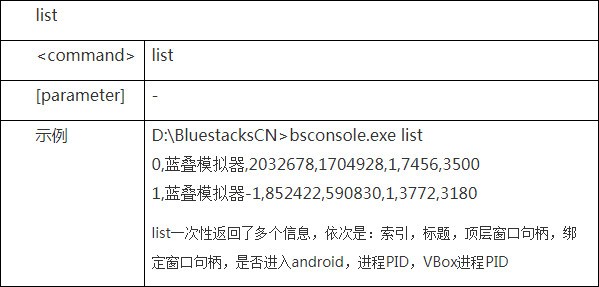
6. 查询运行中模拟器

7. 判断指定模拟器是否运行
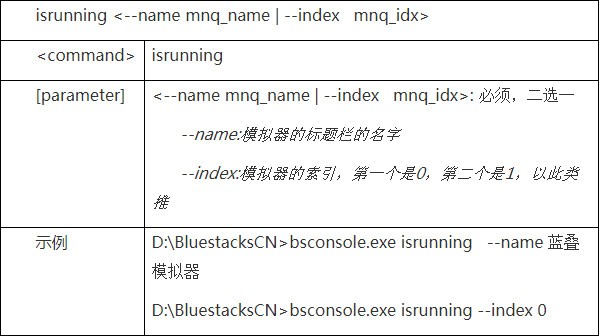
8. 重启模拟器

9. 新增模拟器

10.复制模拟器

11.删除模拟器
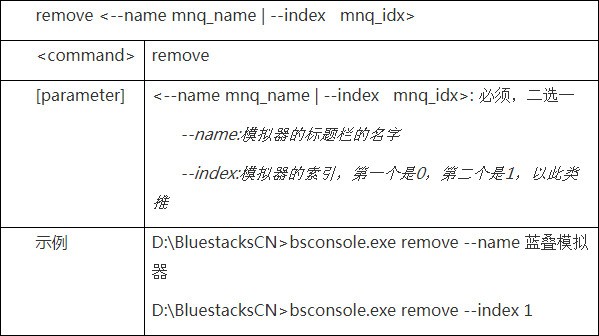
12.重命名模拟器
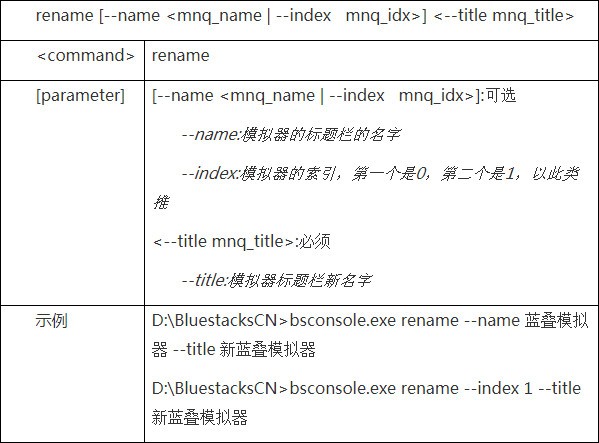
13.修改属性
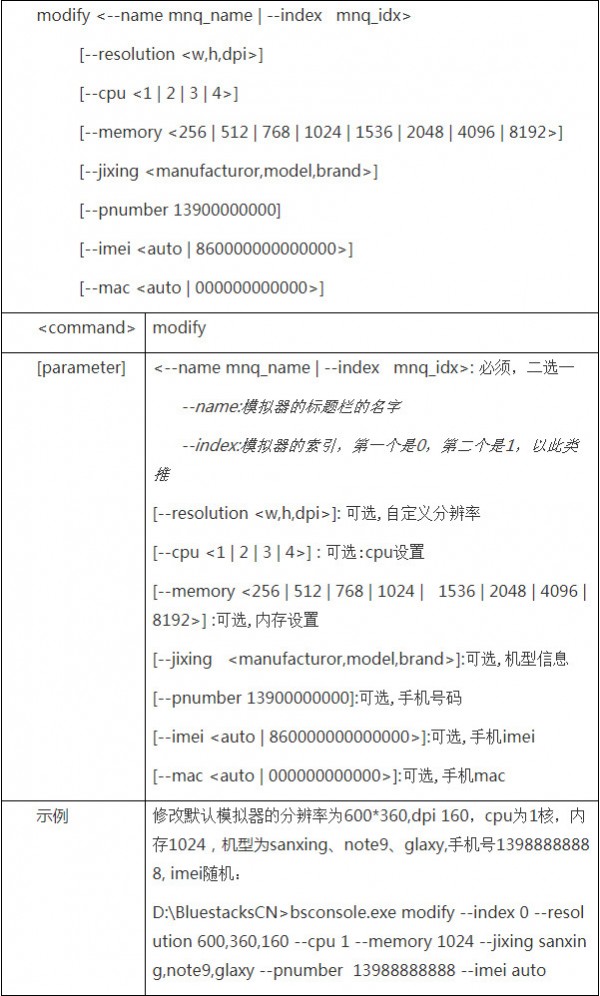
Root之前,首先要做几样准备:1)相关img:initrd-betahack.img,ramdisk.img,system.img2)su.x863)BlueRegistryMOD.reg(这是个注册表,先不要导入,这里一定要注意)【导入注册表之前要做的2点修改,修改注册表:WIN键+R打开运行,输入regedit】【1】找到注册表中的GUID,位置是[HKEY_CURRENT_USER—Software--BlueStacks]“USER_GUID”=”这里是一些数字,每个人的都不一样”例如我的GUID:“USER_GUID”=”8dfcb602-4b7d-11e1-9dc9-f3dea6cb4293”
【2】同时在 “BootParameters” 要有一个相同的GUID才能够挂载系统。BootParameters在注册表的位置如下:[HKEY_LOCAL_MACHINE—SOFTWARE—BlueStacks—Guests--Android]例如“BootParameters”=”root=/dev/sda1 SRC=/android DATA=/dev/sdc1 SDCARD=/dev/sdd1 GUID=8dfcb602-4b7d-11e1-9dc9-f3dea6cb4293 armApps=true GlMode=1 OEM=BlueStacks “【这里强调,两个地方的GUID要一样,建议大家复制上述代码,不要手打,易出错,代码中的GUID用谁的都无所谓,也可以备份自己的用,个人爱好。。。】4)下载adb工具箱(将su.x86这个文件放到这个tools文件夹){C}{C}=====================================准备工作做完,接下来是把下载的东西放到正确的地方:1. 把三个img文件放到相应的位置【对于XP系统的网友来说,放到C盘Documents and Settings--All Users--Application Data—BlueStacks—Android这个文件夹内】【对于WIN7用户,放到C盘ProgramData--BlueStacks—Android就好了】可能一开始,大家都找不到相应的文件夹,这是因为这两个文件夹都是被隐藏的,大家需要设置下电脑的文件夹查看选项,然后勾选显示隐藏文件,这一项,然后就各找各的吧。。。放完各个img文件,且注册表确定修改过无误并导入后,复制adb工具箱tools到C盘,准备下一步工作】2.启动BlueStacks3.WIN键+R,打开运行,输入cmd,WIN7以管理员身份运行,进入DOS界面。============================================================以下是在DOS框中输入的东西,大家照做第1步:cd c: ==进入C盘第2步:cd.. 第3步:cd.. ==输入2次cd.. 直到出现C:》时表示成功进入第4步:adb connect 127.0.0.1:5555 ==连接模拟器,出现successfully表示成功第5步:adb root ==提示消息adbd is already running as root第6步:adb remount ==挂载系统 读/写第7步:adb shell rm /system/xbin/su ==移除系统中已经虚拟出的superuser第8步:adb push su.x86 /system/xbin/su ==换上自己下载的superuser第9步:adb shell chmod 6711 /system/xbin/su ==检验superuser权限第10步:adb shell mount -o ro,remount -t ext4 /dev/sdb1 /system ==更改为只读权限read only第11步:退出adb工具,点{C}{C}bluestacks 如何root 官网已公布root方法{C}关闭即可退出BlueStacks,重启,此时就应该已经获得ROOT权限了,干什么都方便多了,这个不再解释了,特别是玩都市赛车7的时候,需要用到钛备份,不然过不了验证,下了数据包也读不出来,具体问题请大家百度一下就可以了
1、机器兼容性高(智能引擎HD+,使得低配PC流畅运行,高配PC性能强悍)
2、应用兼容性高(定期测试结果表明,应用运行成功率高于同期同类产品)
3、深度优化游戏体验(王者荣耀的lol风格操作优化、仙境传说RO的极限多开优化、崩坏学院3精美高帧画面优化、部落冲突的长时间在线挂机优化、阵容的手柄操作优化、Pokemon Go的虚拟定位优化等)
4、游戏通用设置齐全(支持手柄等游戏外设、老板键、DPI设置、游戏截图)
5、游戏主播必备(一键开启游戏直播,将斗鱼TV、熊猫 TV、虎牙直播等直接整合到蓝叠中)
6、游戏推荐,海量游戏任您选(第一时间上线新游戏)
7、安卓跨端数据互通(通过扫描蓝叠客户端/官网二维码,将游戏包下载至手机,轻松实现蓝叠和手机游戏数据互通)
8、游戏电脑版定制(蓝叠为热门游戏提供官方电脑版定制,如少女前线、碧蓝航线、仙境传说RO官网等)
9、BlueStacks支持边游戏边语音

加载全部内容

WeTool企业版39M26163人在玩WeTool企业版是一款专门用来管理微信...
下载
斑马接码平台绿色版1M13688人在玩推荐一款验证码工具给大伙,斑马接码平台是...
下载
亚太小霸王免加密狗完整版1G13672人在玩您是不是需要一款非常好用的刷机工具呢?试...
下载
华为解锁工具0B17471人在玩很多人在找最新的华为荣耀刷机工具,华为解...
下载
疯师傅苹果密码解锁免费版1M10132人在玩苹果手机密码忘了怎么办?现在下载疯师傅苹...
下载
凤凰OS系统32位版583M5731人在玩凤凰OS系统你们难道都没用过么?我们为您...
下载
小米完美解锁工具免费版56M5322人在玩很多使用小米手机的用户都想知道小米账号忘...
下载
2018wetool pc版10M4619人在玩微信僵尸粉怎么清理?简单啊,用2018w...
下载
AFTool免狗版129M4458人在玩您使用vivo手机么?千万别买官方的线刷...
下载
YoRoot正式版670M4379人在玩您是不是在使用华为手机呢?这款YoRoo...
下载